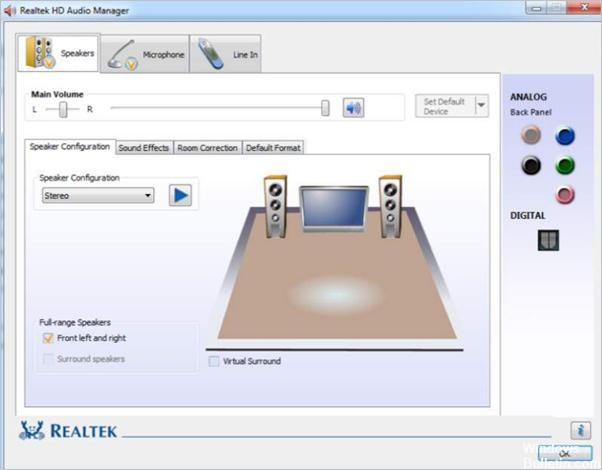EMPFOHLEN: Klicken Sie hier, um Windows-Fehler zu beheben und das Beste aus Ihrer Systemleistung herauszuholen
Realtek ist ein chinesischer Hersteller elektronischer Chips und produziert und vertreibt derzeit integrierte Schaltkreise für Kommunikationsnetze, Computerperipheriegeräte und integrierte Multimedia-Schaltkreise. Die meisten Motherboard-Hersteller kaufen integrierte Schaltkreise für verschiedene Computerkomponenten. Eine dieser Komponenten könnten Audiochips sein. Audiochips brauchen das Neueste Treiber damit es richtig funktioniert.
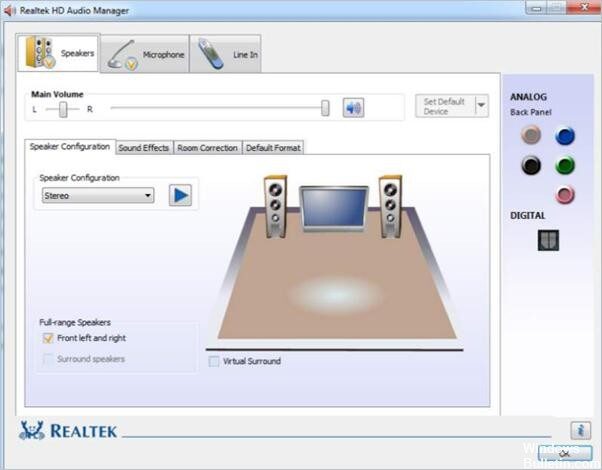
A veces, el sistema operativo instala los controladores de forma automática, pero en algunos casos deben descargarse e instalarse manualmente. Esto puede ser un obstáculo para algunos usuarios debido a que estos controladores no están disponibles en la actualización de Windows y deben descargarse manualmente. De esta manera, este Post le enseñará la forma más sencilla de descargar e instalar estos controladores en su computadora.
Laden Sie den Realtek HD Audio Manager herunter und installieren Sie ihn erneut
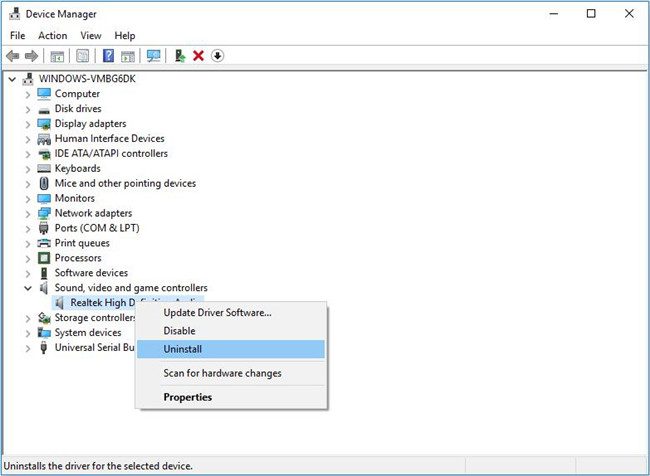
Deinstallieren Sie alle aktuellen Treiber, bevor Sie neue Treiber herunterladen. Um Doppelkonflikte zwischen mehreren Treibern zu vermeiden, sollten Sie auch doppelte Audiotreiber deinstallieren.
Gehen Sie dazu folgendermaßen vor:
- Klicken Sie auf die Schaltfläche Start und gehen Sie zum Geräte-Manager.
- Erweitern Sie die Sound-, Video- und Gamecontroller aus der Geräte-Manager-Liste.
- Realtek High Definition Audio lokalisieren Treiber unter.
- Klicken Sie mit der rechten Maustaste und wählen Sie Gerät deinstallieren aus dem Dropdown-Menü.
- Wählen Sie unter Treiber für dieses Gerät löschen die Option aus und klicken Sie auf die Schaltfläche Deinstallieren.
- Gehen Sie nun zur Registerkarte Ansichten und klicken Sie im Dropdown-Menü auf Ausgeblendete Geräte anzeigen.
- Suchen Sie nun nach doppelten Audiotreibern, falls verfügbar. Klicken Sie mit der rechten Maustaste und wählen Sie Deinstallieren.
- Starten Sie das System neu.
Aktualisieren Sie die Realtek HD-Audiotreiber
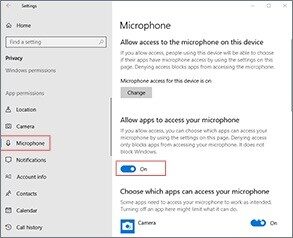
Das Aktualisieren von Realtek HD Audio Manager sollte einfach sein. Klicken Sie auf die Schaltfläche Start, geben Sie "Geräte-Manager" ein und klicken Sie auf Geräte-Manager, wenn es angezeigt wird.
Klicken Sie dann auf den Pfeil neben den Audioeingängen und -ausgängen, um eine Liste Ihrer Audiogeräte anzuzeigen. Sie sollten etwas wie "Lautsprecher (Realtek High Definition Audio)" sehen. Klicken Sie mit der rechten Maustaste und wählen Sie Treiber aktualisieren (Windows sollte diesen Treiber regelmäßig automatisch aktualisieren, aber es ist bekannt, dass er nicht funktioniert).
Um Ihren Treiber neu zu installieren, klicken Sie mit der rechten Maustaste auf Geräte-Manager, klicken Sie auf Gerät deinstallieren, und starten Sie Ihren Computer neu.
Wenn Realtek aktualisiert wird, ist dies eine gute Nachricht, aber ein weiterer Vorbehalt ist, dass der neueste Treiber nicht immer der beste ist und Sie möglicherweise eine andere Version des Treibers auswählen möchten. Oder manchmal sind die neuesten Treiber, die von Ihrem Motherboard bereitgestellt werden, nicht die neuesten verfügbaren und Sie erhalten möglicherweise nicht die beste Klangqualität.
https://support.lenovo.com/ph/en/downloads/ds013947
EMPFOHLEN: Klicken Sie hier, um Windows-Fehler zu beheben und das Beste aus Ihrer Systemleistung herauszuholen